작업한 한글 문서를 게시판에 올리거나, 메일로 보낼 때 파일 용량을 줄여야 할 때가 있다.
고해상도의 그림이 많은 경우 파일의 용량이 매우 커지곤 하는데 이번 포스팅은 이렇게 그림이나 사진이 많은 문서의 용량을 줄이는 방법에 대해 정리한다.
테스트하는 한글 파일은 캡쳐한 그림 파일이 들어있는 11M 용량의 파일이다.
일단 그림이나 사진 중 하나를 클릭해서 선택하면 메뉴중에서 [그림] 메뉴가 활성화 된다.
(한글 2010에서 그림 줄이기 메뉴는 왼쪽에 나타난다)
(한글 2014에서 그림 줄이기 메뉴)
[용량 줄이기 설정]을 먼저 클릭해서 어떤 방법으로 용량을 줄일지 결정해야 한다.
첫번째 [잘라낸 그림 영역 지우기]는 그림을 삽입한 후 자르기로 편집을 한 경우 사용할 수 있다.
(그냥 그림 파일을 삽입하기만 하고 편집하지 않았다면 용량이 별로 줄어들지 않는다)
두번째 [삽입한 그림 크기에 맞춰 줄이기]는 고해상도 그림이라도 한글 편집 화면에 맞게 크기가 줄어든 상태일 때 그 크기에 적당한 크기의 해상도로 줄여서 저장하는 것이다. 제일 많이 사용할 수 있다.
세번째 [설정한 해상도로 변경하기]는 삽입한 그림이 카메라로 찍은 사진처럼 모두 같은 크기의 사진이거나 할 때 선택할 수 있는 옵션이다. 한글에 삽입한 그림들이 화면캡쳐처럼 크기가 들쭉날쭉한 파일들이라면 특정 dpi로 변경하기 어렵기 때문이다.
여기서는 두번째 [삽입한 그림 크기에 맞춰 줄이기]를 선택했다.
이제 그림 용량을 일괄적으로 줄이면 된다.
다시 그림을 클릭하고 [그림 메뉴 - 줄이기 - 모든 그림에 바로 적용]을 선택한다.
파일의 크기를 비교하기 위해서 다른 이름으로 저장했다.
11M였던 파일이 7.3M 정도의 크기로 줄었다.
'한컴오피스 한글(HWP)' 카테고리의 다른 글
| 한컴오피스 한글] 쪽번호로 로마자와 아라비아 숫자를 같이 사용하기 (9) | 2017.04.13 |
|---|---|
| 한컴오피스 한글] 줄 간격 단위를 센티미터(cm)로 변경하기 (0) | 2016.10.05 |
| 한컴오피스 한글] 조판부호(쪽번호) 지우기 (0) | 2016.09.12 |
| 한컴오피스 한글] 영어 또는 숫자만 글자색 바꾸기 (14) | 2016.09.11 |
| 한컴오피스 한글] 용지 크기 변경해서 인쇄하기 (0) | 2016.09.11 |
| 한컴오피스 한글] 매크로 기능으로 모든 그림 테두리 넣기 (2) | 2016.09.10 |
| 한컴오피스 한글] 한자 발음 표시하기 (0) | 2016.09.09 |
| 한컴오피스 한글] 두 개의 문서 내용 비교하기 (0) | 2016.08.22 |
| 한컴오피스 한글] 문서 세로쓰기로 작성하기 (0) | 2016.08.20 |
| 한컴오피스 한글] 표 안의 데이터 정렬하기 (5) | 2016.08.19 |









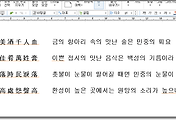
댓글